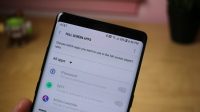Screenshot atau menangkap layar rasanya sudah menjadi kebutuhan di zaman sekarang. Biasanya screenshot dibutuhkan untuk menyimpan sebuah informasi penting melalui layar hp dengan cepat. Seperti halnya cara screenshot panjang di iPhone yang banyak dicari para pengguna baru.
Daftar Isi
Cara Screenshot Panjang di iPhone

Tangkapan layar mesti dilakukan hingga berulang kali jika informasi yang disajikan terlalu panjang. Maka dari itu, cara mengambil tangkapan layar panjang di iPhone harus bisa kamu lakukan :
1. Cara Screenshot Panjang di iPhone Menggunakan Touch ID
Metode pertama adalah dengan screenshot panjang menggunakan touch ID di iPhone. Jika iPhone kamu telah disematkan Touch ID, kamu cukup menekan tombol power dan home saja secara bersamaan. Jika sudah mengambil tangkapan layar, silakan ikuti beberapa langkah di bawah ini :
- Silakan pratinjau terlebih dahulu bahan atau file yang sudah di screenshot.
- Umumnya, pratinjau atau preview ada di samping kiri bawah.
- Tekan Full Page jika ingin memperoleh screenshot panjang yang tanpa terpotong.
- Setelah itu, simpan sebanyak satu halaman penuh lalu tekan Selesai.
2. Cara Screenshot Panjang di iPhone lewat Face ID
Bagi pemilik iPhone yang mempunyai fitur Face ID, silakan ikuti beberapa panduan berikut :
- Silakan buka halaman atau file yang akan diambil tangkapan layarnya, contohnya halaman media sosial atau Whatsapp.
- Ambil tangkapan layar, caranya tekan lalu tahan tombol volume up dan power.
- Jika sudah, ambil tangkapan layar sesuai model perangkat iPhone.
- Setelah itu, muncul pratinjau tepat di samping kiri pada bagian bawah. Silakan cek hasil tangkapan layar yang telah diambil.
- Untuk mengambil tangkapan layar satu halaman secara penuh. Silakan tekan Halaman Penuh atau Full Page.
- Jika sudah memilih, kamu bisa menyimpan tangkapan layar satu halaman hingga full dan tekan Selesai jika sudah.
3. Screenshot Panjang dengan Assistive Touch di iPhone
Jika kamu ingin menyalakan layanan Assistive Touch, kamu hanya perlu membuat screenshot menggunakan tombol virtual. Setelah itu, kamu bisa melakukan screenshot di iPhone dengan langkah-langkah di bawah ini :
- Cek preview untuk mengecek hasil screenshot.
- Apabila kamu ingin mengeditnya, tinggal edit terlebih dahulu.
- Jika sudah, simpan hasil dari tangkapan layar dan tekan Selesai atau Done.
Cara Screenshot iPhone Lainnya dengan Tombol Fisik
Kamu juga dapat melakukan screenshot iPhone lainnya dengan cara paling mudah. Hanya saja, untuk cara ini tidak bisa melakukan screenshot panjang. Kamu bisa mencoba mengambil tangkapan layar dengan tombol fisik di iPhone melalui langkah-langkah berikut :
- Silakan pilih konten atau file yang akan di capture.
- Selanjutnya tekan tombol volume up dan power bersamaan.
- Lalu tahan serta tunggu sampai layar berkedip.
- Tangkapan layar pun sukses dilakukan.
Aplikasi Screenshot iPhone
Selain android, kamu juga bisa menggunakan aplikasi screenshot di iPhone. Ada beberapa aplikasi screenshot yang harus kamu ketahui di bawah ini :
1. Frame Maker
Ini adalah aplikasi screenshot yang bisa kamu download di iPhone yang bisa kamu coba. Kamu bisa mengambil gambar lewat screen capture atau layar gadget menggunakan frame maker. Ini adalah aplikasi gratis yang telah dikembangkan dan mempunyai beberapa fitur unggulan. Antara lain adalah pixel gambar sempurna sampai gambar hasil tangkapan layar mempunyai tingkat kualitas tinggi.
2. Screenshot Maker Pro
Aplikasi screenshot selanjutnya adalah Screensot Maker Pro. Sebagai aplikasi gratis yang bisa kamu unduh di iPHone untuk mengambil screen capture atau gambar di layar iPhone yang kamu pakai. Hasil dari gambar tangkapa layar ini juga bisa diedit memakai aplikasi iMovie atau Photoshop dan mempunyai fitur background image.